Remplissage automatique des logins sur Android
Bitwarden met vos mots de passe à disposition pour le remplissage automatique afin que vous puissiez vous connecter en toute transparence à des sites web et des applications tout en conservant des mots de passe forts et sécurisés. Le remplissage automatique réduit les opérations de copier-coller de votre routine de connexion en détectant les éléments du coffre-fort qui correspondent au service auquel vous vous connectez.
tip
La plupart des scénarios de remplissage automatique reposent sur l'attribution d'URI aux éléments de connexion. Si vous n'êtes pas familiarisé avec l'utilisation des URI, vous pouvez consulter notre article sur l 'utilisation des URI.
Veuillez noter que les champs personnalisés ne sont pas actuellement pris en charge dans le remplissage automatique mobile.
Changer de compte pendant l'auto-remplissage
Si vous êtes connecté à plus d'un compte, votre application mobile essaiera par défaut de remplir automatiquement les informations d'identification à partir du compte actif. Vous pouvez passer d'un compte à l'autre pendant le remplissage automatique en appuyant sur la bulle de l'avatar :
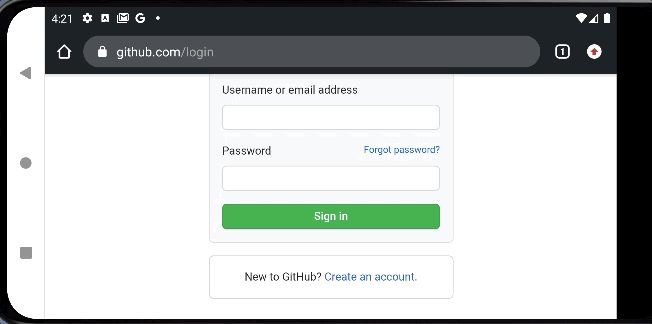
Configuration de l'auto-remplissage
En fonction de la version d'Android utilisée par votre appareil, il existe plusieurs façons d'activer le remplissage automatique à partir de Bitwarden :
Option | Nécessite une version... | Vous devez également activer... |
|---|---|---|
Service de remplissage automatique | Android 8+ | - |
Remplissage automatique en ligne | Android 11+ | Service de remplissage automatique, IME (éditeur de méthode d'entrée) qui prend en charge Inline |
Dessin de couverture | Android 6+ | Accessibilité |
Accessibilité | Toutes les versions d'Android | - |
Service de remplissage automatique
Le service de remplissage automatique (nécessite Android 8+) affichera une fenêtre contextuelle lorsque l'appareil se concentre sur une entrée contenant un élément de connexion correspondant. Lorsque votre coffre-fort est déverrouillé, vous avez la possibilité d'effectuer un remplissage automatique immédiat ou d'ouvrir votre coffre-fort :
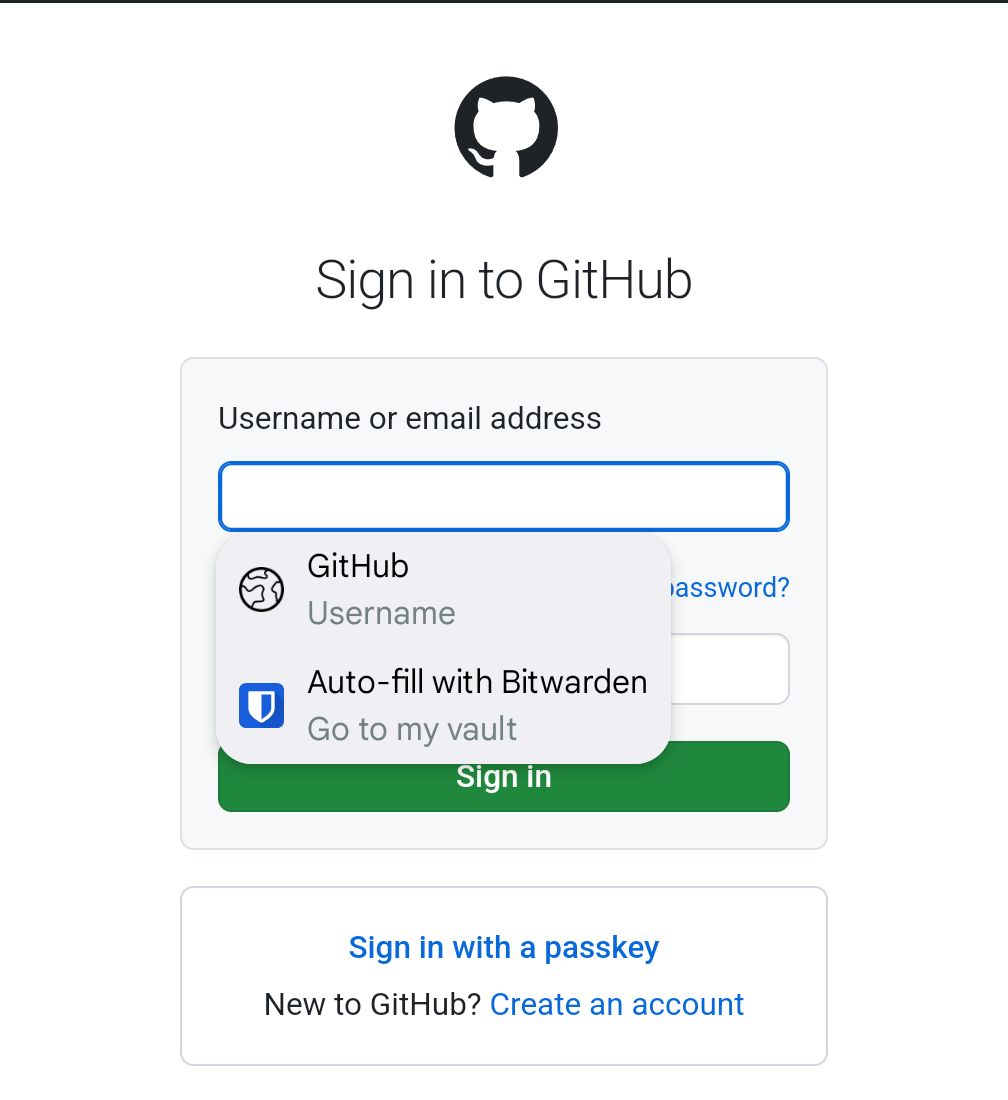
Deux options s'offrent à vous. Le premier (ci-dessus, Twitter) remplira automatiquement le premier login (ci-dessus, mon_nom_d'utilisateur) avec un URI correspondant. La seconde (ci-dessus, Remplissage automatique avec Bitwarden) vous permet de choisir parmi une liste d'identifiants avec les URI correspondants.
Pour activer le service de remplissage automatique :
Ouvrez votre application Bitwarden Android et appuyez sur l'onglet Settings.
Appuyez sur l'option Remplissage automatique .
Appuyez sur l'option Remplissage automatique des services.
Activez l'option Service de remplissage automatique. Vous serez automatiquement redirigé vers un écran des paramètres Android.
Dans la liste des services de remplissage automatique, appuyez sur Bitwarden.
Il vous sera demandé de confirmer que vous faites confiance à Bitwarden. En appuyant sur OK, Bitwarden lira le contenu de l'écran pour savoir quand proposer le remplissage automatique. Pour en savoir plus, consultez notre article de blog.
Le service de remplissage automatique ne fonctionne pas ? Voir Dépannage du service d'auto-remplissage.
Remplissage automatique en ligne
note
Avant d'activer le remplissage automatique en ligne, vous devez activer le service de remplissage automatique.
Inline Autofill (nécessite Android 11+, un IME (input method editor) compatible, et l'activation du service Autofill ) déplace le service de remplissage automatique dans le clavier :
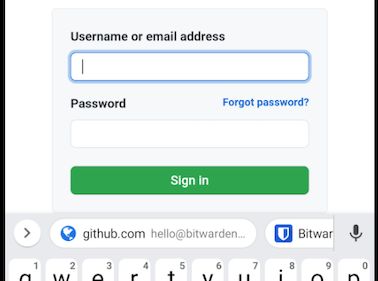
Pour activer le remplissage automatique en ligne :
Ouvrez votre application Bitwarden Android et appuyez sur l'onglet Settings.
Appuyez sur l'option Remplissage automatique .
Appuyez sur l'option Remplissage automatique des services.
Cochez l'option Utiliser le remplissage automatique en ligne.
Si votre écran de remplissage automatique ne se déplace pas dans votre clavier, vérifiez si l'IME que vous utilisez prend en charge la fonction Inline.
Accessibilité
La méthode d'accessibilité superpose une fenêtre contextuelle proposant d'ouvrir votre coffre-fort pour parcourir les éléments de connexion correspondants lorsque l'appareil est concentré sur une entrée :
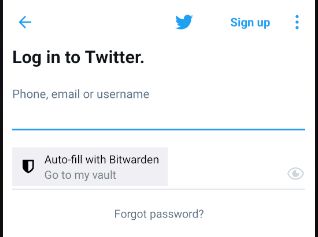
Pour activer la méthode d'accessibilité :
Ouvrez votre application Bitwarden Android et appuyez sur l'onglet Settings.
Appuyez sur l'option Remplissage automatique .
Appuyez sur l'option Remplissage automatique des services.
Activez l'option Utiliser l'accessibilité. Vous serez automatiquement redirigé vers un écran de paramètres Android.
Dans la liste des services ou des applications téléchargées, appuyez sur Bitwarden et faites basculer l'option Utiliser Bitwarden de Désactivé → Activé.
Vous serez invité à accepter les autorisations de Bitwarden sur votre appareil. En appuyant sur Autoriser, Bitwarden lira le contenu de l'écran pour savoir quand proposer le remplissage automatique.
warning
Si vous utilisez Android 6+, vous devez également activer Draw-Over.
L'accessibilité ne fonctionne pas ? Voir Dépannage du service d'accessibilité.
Dessin de couverture
note
Avant d'activer le draw-over, activez l'accessibilité.
Draw-over (nécessaire pour utiliser Accesibility sur Android 6+) superpose une fenêtre contextuelle proposant d'ouvrir votre coffre-fort pour parcourir les éléments de connexion correspondants lorsque l'appareil est focalisé sur une entrée :
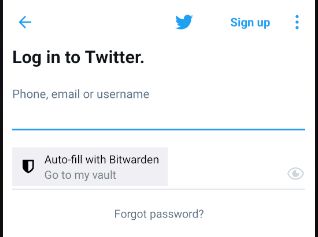
Pour activer la méthode de recouvrement :
Ouvrez votre application Bitwarden Android et appuyez sur l'onglet Settings.
Appuyez sur l'option Remplissage automatique .
Appuyez sur l'option Remplissage automatique des services.
Basculer l'option Utiliser le draw-over. Vous serez automatiquement redirigé vers un écran des paramètres Android.
Appuyez sur Bitwarden dans la liste et basculez l'option Autoriser le dessin sur d'autres applications.
tip
Toujours des problèmes ? Reportez-vous à notre guide de dépannage pour Android Autofill.
Si vous ne parvenez toujours pas à faire fonctionner Android Autofill, contactez-nous.